Cách tùy chỉnh các trang màn hình chính theo từng chế độ Tập trung trên iOS 16
Điều chỉnh lại bố cục màn hình chính của bạn để tránh các thông báo và ứng dụng gây phân tâm khi ở Chế độ tập trung trên iPhone.
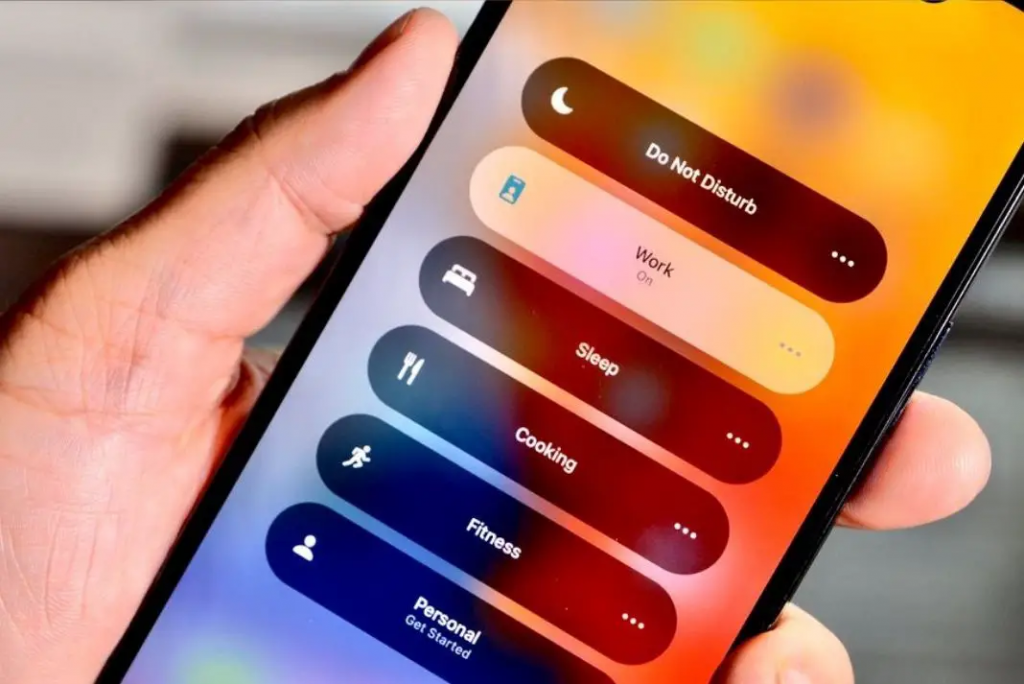
Một trong những tính năng thú vị nhất của Chế độ tập trung là khả năng tùy chỉnh các ứng dụng và thông báo trên màn hình chính mà bạn có thể xem! Giới hạn những cảnh báo và ứng dụng mà bạn nhìn thấy có thể giúp bạn tránh bị phân tâm khi đang cố gắng làm việc hoặc thư giãn trước khi đi ngủ. 126.vn sẽ hướng dẫn bạn cách tùy chỉnh các trang và ứng dụng trên màn hình chính mà bạn nhìn thấy khi bật Chế độ tập trung.
Cách tùy chỉnh cài đặt trang chủ cho chế độ Tập trung
Bạn có thể tạo trang màn hình chính của iPhone chỉ hiển thị những gì bạn muốn xem khi ở chế độ Tập trung. Điều này sẽ cho phép bạn tránh bị phân tâm và lo lắng về các thông báo bị bỏ lỡ trong khi bạn đang cố gắng tập trung vào những thứ khác!
Dưới đây mình sẽ chỉ cho bạn cách tùy chỉnh các thông báo và ứng dụng được hiển thị trên màn hình chính khi Chế độ tập trung được kích hoạt. Chế độ tập trung là một tính năng khả dụng trên các thiết bị chạy iOS 15 trở lên, vì vậy nếu bạn có phiên bản phần mềm cũ hơn, bạn sẽ cần cập nhật lên phiên bản iOS mới nhất trước khi sử dụng mẹo này.
1. Mở Cài đặt.
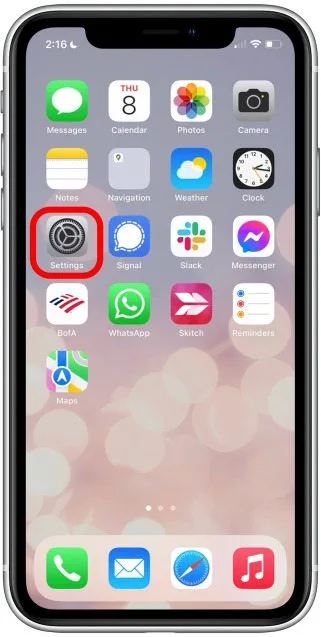
2. Nhấn vào Tập trung.
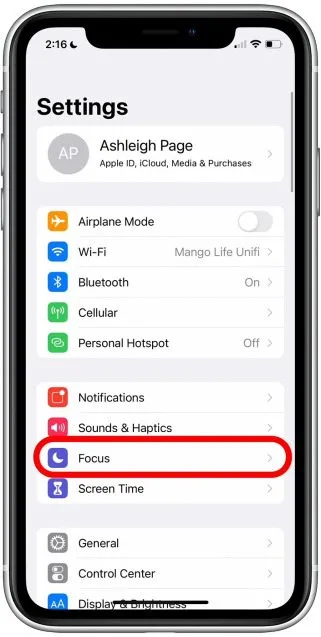
3. Nhấn vào Chế độ tập trung mà bạn muốn tùy chỉnh cài đặt màn hình chính hoặc nhấn vào biểu tượng “+” để tạo chế độ Tập trung mới.
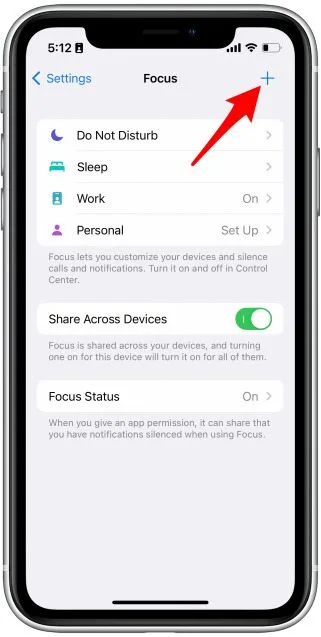
4. Bạn muốn tập trung vào việc gì? Đối với ví dụ này, chúng ta sẽ tùy chỉnh chế độ Tập trung làm việc. Lưu ý rằng bạn sẽ chỉ nhìn thấy màn hình bên dưới nếu bạn đang tạo một chế độ Tập trung mới. Nếu bạn chỉ chỉnh sửa một Tiêu điểm hiện có, bạn hãy di chuyển đến Bước 5.
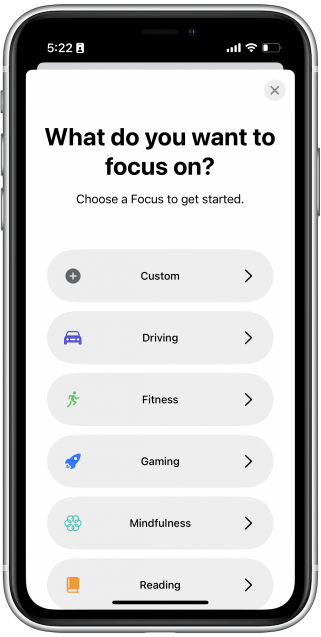
5. Nhấn vào Chọn bên dưới màn hình khóa hoặc màn hình chính (hoặc Mặt đồng hồ nếu bạn có Apple Watch) để tùy chỉnh cách các màn hình này xuất hiện trong chế độ Tập trung này. Nếu bạn đang chỉnh sửa chế độ Tập trung hiện có, thay vào đó, bạn sẽ thấy Chỉnh sửa trong tùy chọn Khóa và Màn hình chính.
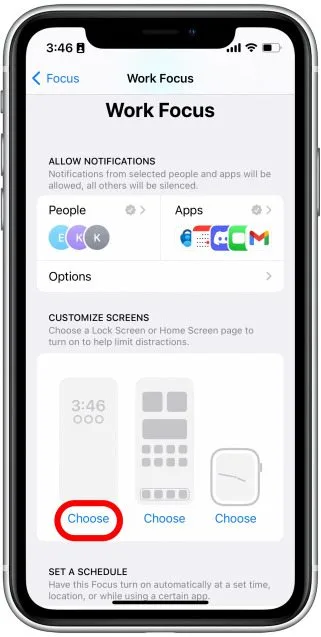
6. Bạn có thể chọn từ màn hình chính hiện tại của mình hoặc tạo một màn hình mới hoàn toàn.
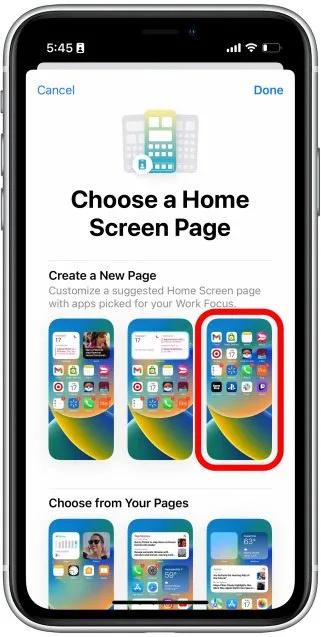
7. Nhấn vào Chỉnh sửa ứng dụng để chọn ứng dụng nào sẽ xuất hiện trên Màn hình chính này khi chế độ Tập trung này được bật.
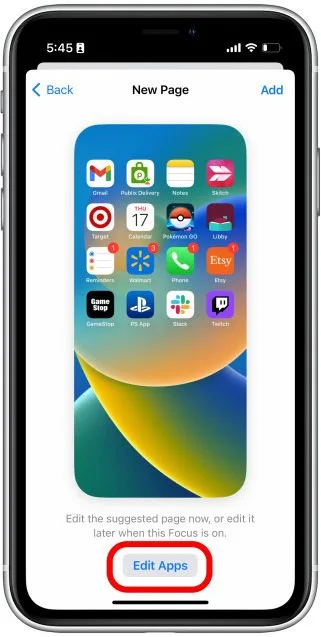
8. Nhấn vào từng ứng dụng để thêm hoặc xóa khỏi màn hình chính này. Nhấn Xong khi bạn hài lòng để tiếp tục.
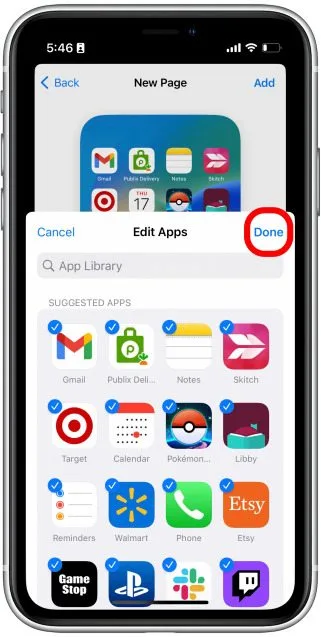
9. Nhấn Thêm để thêm Màn hình chính này vào chế độ Tập trung của bạn.

10. Bạn cũng có thể tùy chỉnh cách thông báo xuất hiện trong chế độ Tập trung này. Nhấn Mọi người để chọn liên hệ mà bạn muốn cho phép nhận thông báo.

11. Nhấn vào Ứng dụng để chọn những ứng dụng bạn muốn cho phép nhận thông báo khi đang ở chế độ này.
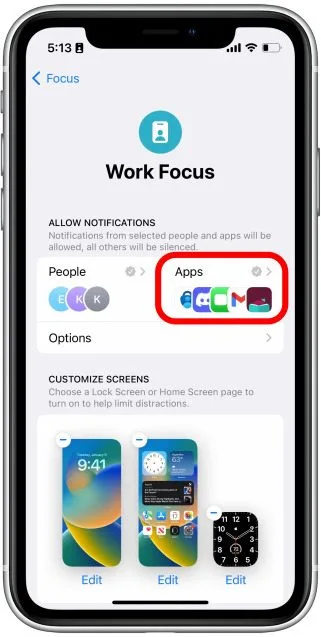
12. Nhấn Tùy chọn để tùy chỉnh thông báo của bạn trong chế độ Tập trung này.
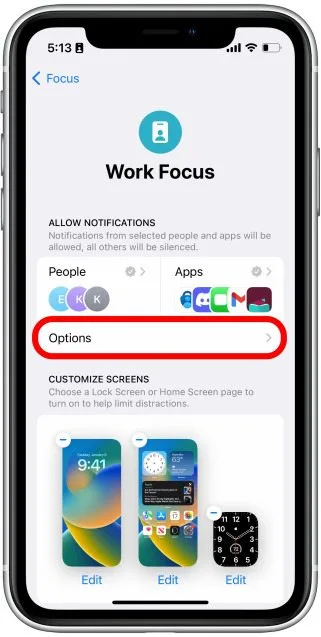
13. Nhấn vào công tắc bên cạnh Ẩn huy hiệu thông báo cho đến khi nó chuyển sang màu xanh lục để làm cho không có huy hiệu thông báo nào trên các ứng dụng trên Màn hình chính của bạn. Các nút chuyển đổi khác trên màn hình này cũng cho phép bạn thực hiện các tùy chỉnh khác cho thông báo của mình.
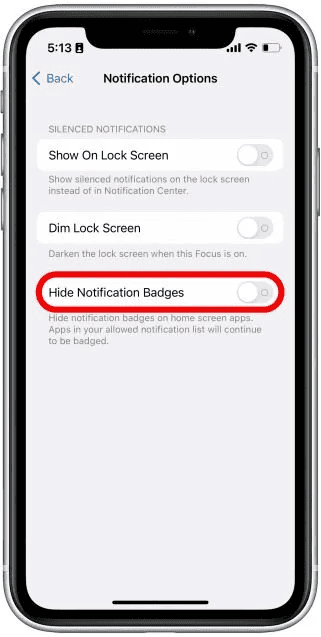
Giờ đây, khi bạn kích hoạt chế độ Tập trung cụ thể này (ví dụ mình đã sử dụng Công việc), các huy hiệu thông báo sẽ bị ẩn và bạn sẽ chỉ có thể xem các ứng dụng trên các trang màn hình chính mà bạn đã chọn. Nếu bạn cần truy cập một ứng dụng ẩn khi đang ở chế độ Tập trung, bạn vẫn có thể vuốt sang trái và kéo ứng dụng đó lên trong Thư viện ứng dụng của mình! Điều này chỉ khiến việc mở các ứng dụng mạng xã hội của bạn trở nên khó khăn hơn một chút hoặc lo lắng rằng bạn đang bỏ lỡ điều gì đó thú vị khi thông báo tin nhắn xuất hiện.
Khi Chế độ tập trung được đề cập bị tắt lại, bạn sẽ quay lại xem những gì bạn thường thấy trên các trang màn hình chính của mình! Ngoài ra, có sẵn một số tùy chọn tùy chỉnh Tập trung khác mà mình chưa đề cập đến trong mẹo này, vì vậy hãy nhớ kiểm tra các tùy chọn đó! Mỗi khi bạn bật Tập trung, bạn cũng có thể chọn chia sẻ chế độ Tập trung trên các thiết bị khác của mình.
Mua iPhone tại Vĩnh Long ở đâu uy tín
Ngay tại Vĩnh Long, 126.vn luôn là cửa hàng đi đầu với những sản phẩm iPhone chính hãng chất lượng. Chế độ bảo hành rõ ràng và hậu mãi tốt cho khách hàng khi mua sắm.
Bài viết trên đã cung cấp những thông tin về:” Cách tùy chỉnh các trang màn hình chính theo từng chế độ Tập trung trên iOS 16″, hãy theo dõi 126.vn để tìm hiểu về iPhone siêu lướt cùng những thông tin hữu ích khác!
Xem thêm: Cách thêm Face ID khác vào iPhone của bạn đơn giản nhất
Nguồn: iphonelife.com